La seguridad de tu hogar debe ser tu máxima prioridad. Una de las mejores formas de estar al tanto de lo que sucede alrededor de tu propiedad es utilizar una cámara Blink.
Sin embargo, la memoria de tu cámara Blink depende del plan de suscripción que estés utilizando y, a veces, la memoria proporcionada no es suficiente para satisfacer tus necesidades. En lugar de optar por un plan avanzado, puedes borrar algunas de tus fotos o videos.
A continuación, te enseñaremos cómo borrar fotos en la cámara Blink y hacer espacio para nuevas imágenes.
Índice de contenido
¿Es posible eliminar un mensaje de Snapchat en una cámara Blink?
Las cámaras Blink tienen una función que detecta el movimiento cerca de la cámara. Una vez que Blink detecta movimiento, tomará un breve video o imágenes y capturará la actividad. Una vez que la cámara captura las imágenes, te notificará automáticamente y guardará la instantánea en la app Blink.
Sin embargo, estas capturas pueden resultar innecesarias si no está ocurriendo nada amenazante. Solo ocuparán espacio en la memoria. Si deseas eliminar esas imágenes, puedes borrarlas utilizando la aplicación Blink en tu teléfono inteligente y así hacer espacio para nuevo contenido.
También puedes configurar la eliminación automática para eliminar todos los clips grabados antes de un período específico. Por ejemplo, si configuras la eliminación automática para los clips de 7 días de antigüedad, tu aplicación Blink eliminará los videos de hace 8 días. Aquí te explicamos cómo configurarlo:
- Paso 1: Abre la aplicación Blink;
- Paso 2: Haz clic en el icono de la lista de clips para abrir tus videos;
- Paso 3: Haz clic en el icono de la flecha hacia abajo;
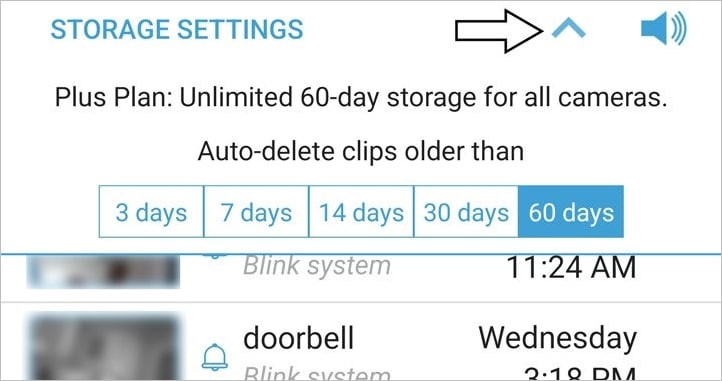
- Paso 4: Selecciona el período de eliminación automática (3 días, 7 días, 14 días, 30 días o un año).
¿Por qué la cámara Blink guarda las imágenes?
Cuando obtienes tu cámara Blink, tomará una foto cada hora o cuando se lo indiques, si tu cámara está armada. Tu cámara toma automáticamente fotos durante el día, pero no notificará a tu aplicación cuando capture una imagen. Es por eso que puede haber confusión cuando ves una nueva imagen almacenada en la aplicación Blink.
La aplicación almacena las imágenes porque has activado la función de captura de fotos al obtener tu suscripción a Blink.
También existe la posibilidad de que alguien que tenga acceso a tu cámara Blink tome una imagen y la almacene en tu nube. Por lo tanto, si detectas actividades sospechosas de toma de fotos, debes verificar con tus amigos y familiares que tengan acceso a tu cámara Blink.
Necesitas tener la aplicación Blink antes de poder borrar imágenes en la cámara Blink
Para controlar el contenido que crea tu cámara Blink, debes descargar la oficial de Blink aplicación. La aplicación está disponible para dispositivos Android e iOS Puedes encontrarla en tu tienda de aplicaciones correspondiente. Abre tu tienda de aplicaciones, busca "Blink App", haz clic en Descargar y tendrás la aplicación en tu teléfono.
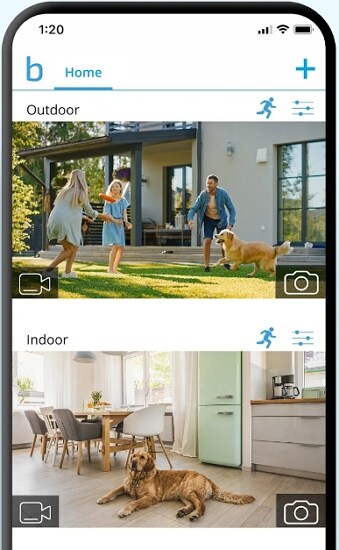
Esta aplicación se encarga de almacenar y ver las imágenes de tu cámara, así como recibir notificaciones sobre el movimiento alrededor de tu hogar, guardar videos en tu dispositivo, compartir contenido, etc. Por lo tanto, necesitas la aplicación para utilizar correctamente tu cámara.
Cómo eliminar imágenes en la cámara Blink
La función de captura de fotos de Blink ofrece una opción automática; cada 60 días, la aplicación eliminará tus imágenes y liberará espacio para nuevo contenido. Si tu cámara no detecta mucho movimiento y solo captura algunas imágenes al día, puedes mantener la función automática y esperar a que las imágenes se eliminen automáticamente.
Sin embargo, si vives en una zona con mucho movimiento o tu hogar está cerca de la carretera, es posible que la memoria se llene rápidamente y no te quede espacio para los videos de Blink. Si deseas deshacerte de contenido innecesario, puedes eliminar manualmente las imágenes desde tu aplicación Blink siguiendo esta guía:
- Paso 1: Abre la aplicación Blink;
- Paso 2: Haz clic en el icono de la lista de clips para acceder a los clips disponibles;

- Paso 3: Encuentra el clip que deseas eliminar y selecciónalo;
- Paso 4: Una vez que reveles el ícono de la papelera, haz clic en él para eliminar correctamente un clip de movimiento de tu aplicación.
Y aquí te mostramos cómo eliminar varias fotos de tu cámara Blink al mismo tiempo:
- Paso 1: Abre la aplicación Blink;
- Paso 2: Haz clic en el icono de la lista de clips para acceder a los clips y capturas disponibles;
- Paso 3: Toca el botón de Edición y selecciona los elementos que deseas eliminar (verás una marca de verificación azul junto a los elementos seleccionados);
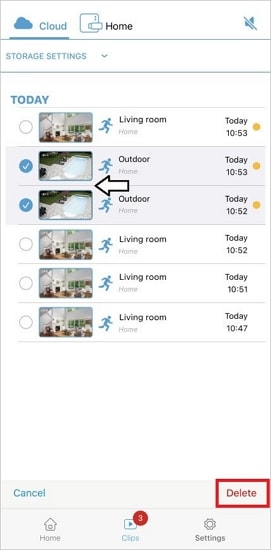
- Paso 4: Toca el botón de Eliminar para finalizar el proceso.
Después de este proceso, tus fotos de Blink desaparecerán para siempre.
¿Qué hacer si has eliminado accidentalmente fotos en la cámara Blink?
Estos son algunos de los recuerdos que es posible que desees atesorar y compartir con otros. Sin embargo, al abrir tu aplicación Blink y eliminar fotos innecesarias, eliminas accidentalmente tus recuerdos y comienzas a entrar en pánico. Tus imágenes se han ido para siempre y no puedes hacer nada para recuperarlas. Bueno, estamos aquí para decirte lo contrario.
Wondershare ofrece una herramienta avanzada para recuperar archivos, imágenes y videos perdidos de múltiples dispositivos (como PC, NAS, discos duros, cámaras, etc.): Wondershare Recoverit. Este software está diseñado con miles de escenarios que pueden provocar la pérdida de datos. Por lo tanto, puedes utilizar Recoverit y recuperar las imágenes de tu cámara Blink.

Wondershare Recoverit: Tu software de recuperación de datos seguro y confiable
5,481,435 personas lo han descargado.
Recupera todas tus fotos y videos perdidos debido a diversas razones como ataques de malware, corrupción, eliminaciones accidentales, daños en el disco duro, etc.
Restaura datos de todo tipo de dispositivos de almacenamiento como cámaras digitales, cámaras de seguridad, drones, unidades USB, tarjetas SD, SSD, discos duros, etc.
Una interfaz intuitiva que te permite previsualizar los archivos antes de la recuperación. No se requiere ningún pago si los archivos no se pueden recuperar.
Puedes instalar esta herramienta versátil desde el sitio web oficial de Wondershare y comenzar tu proceso de recuperación. Es importante conectar el almacenamiento de tu cámara Blink a la PC donde descargarás Recoverit para permitir que escanee los archivos perdidos. Aquí tienes lo que debes hacer después de instalar Recoverit:
- Paso 1: Abre Recoverit en tu escritorio después de descargar e instalar el programa;
- Paso 2: Selecciona el almacenamiento de tu cámara Blink en la sección Discos duros y ubicaciones para comenzar a escanear en busca de datos perdidos.

- Paso 3: Recoverit iniciará automáticamente un escaneo completo y exhaustivo. Una vez que el programa escanee tu dispositivo, podrás previsualizar los archivos encontrados para verificar si son los que deseas.

- Paso 4: Finalmente, selecciona los elementos que deseas recuperar y haz clic en el botón Recuperar para guardarlos en una ubicación segura.

Para Windows 7 o posterior
Para macOS 10.10 o posterior
Con la ayuda de Recoverit, recuperarás tus valiosos recuerdos en solo unos pocos pasos.
Conclusión
Mantenerse al tanto de lo que está sucediendo alrededor de tu hogar es crucial para tu seguridad. Puedes consultar la guía anterior si ya tienes una cámara Blink y deseas aprender más sobre sus funciones. Hemos hablado sobre cómo tomar fotos con tu cámara y eliminar imágenes innecesarias de tu dispositivo.
Si accidentalmente eliminas algunos de tus recuerdos, puedes usar Recoverit: una herramienta versátil que recuperará tus imágenes en unos simples pasos.
